বিষয়বস্তুৰ তালিকা
এই উদাহৰণসমূহে আপোনাক শিকাব যে কেনেকৈ একাধিক মাপকাঠী Vlookup কৰিব লাগে, এটা নিৰ্দিষ্ট উদাহৰণ বা সকলো মিল ঘূৰাই দিব লাগে, একাধিক পত্ৰিকাত গতিশীল Vlookup কৰিব লাগে, আৰু অধিক শৃংখলা যিয়ে আপোনাক Excel VLOOKUP ৰ শক্তি ব্যৱহাৰ কৰাত সহায় কৰিব। উদাহৰণবোৰে বুজায় যে আপুনি এই ফাংচনটোৱে কেনেকৈ কাম কৰে জানে। যদি নহয়, এক্সেলত VLOOKUP ৰ মূল ব্যৱহাৰৰ পৰা আৰম্ভ কৰাটো যুক্তিসংগত।
আগলৈ যোৱাৰ আগতে, মই আপোনাক বাক্যবিন্যাসৰ বিষয়ে চমুকৈ সোঁৱৰাই দিওঁ:
VLOOKUP(lookup_value, table_array, col_index_num, [range_lookup] )এতিয়া যেতিয়া সকলোৱে একেখন পৃষ্ঠাতে আছে, তেতিয়া উন্নত VLOOKUP সূত্ৰৰ উদাহৰণবোৰ ভালদৰে চাওঁ আহক:
একাধিক মাপকাঠী কেনেকৈ Vlookup কৰিব
এক্সেল VLOOKUP ফাংচন সঁচাকৈয়ে সহায়ক যেতিয়া এটা নিৰ্দিষ্ট মানৰ বাবে এটা ডাটাবেছত সন্ধান কৰাৰ কথা আহে। কিন্তু ইয়াৰ এটা গুৰুত্বপূৰ্ণ বৈশিষ্ট্যৰ অভাৱ - ইয়াৰ বাক্যবিন্যাসে মাত্ৰ এটা লুকআপ মানৰ অনুমতি দিয়ে। কিন্তু যদি আপুনি কেইবাটাও চৰ্তৰে ওপৰলৈ চাব বিচাৰে তেন্তে কি হ’ব? আপোনাৰ বাবে কেইটামান ভিন্ন সমাধান আছে।
সূত্ৰ 1. দুটা মাপকাঠীৰ সৈতে VLOOKUP
ধৰি লওক আপোনাৰ ওচৰত অৰ্ডাৰৰ তালিকা আছে আৰু 2 টা মাপকাঠীৰ ওপৰত ভিত্তি কৰি পৰিমাণ বিচাৰিব বিচাৰে, গ্ৰাহকৰ নাম আৰু পণ্য । এটা জটিল কাৰক হ'ল প্ৰতিজন গ্ৰাহকে একাধিক সামগ্ৰী অৰ্ডাৰ কৰিছিল, তলৰ তালিকাত দেখুওৱাৰ দৰে:
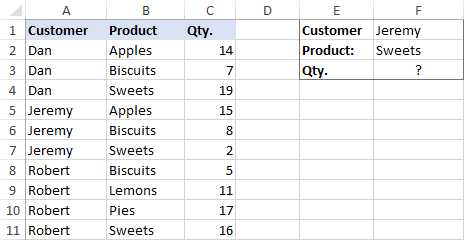
এটা সাধাৰণ VLOOKUP সূত্ৰই এই পৰিস্থিতিত কাম নকৰে কাৰণ ই প্ৰথম পোৱাটো ঘূৰাই দিয়ে ৰ ওপৰত ভিত্তি কৰি মিল থকাটো aঅঞ্চলসমূহ:
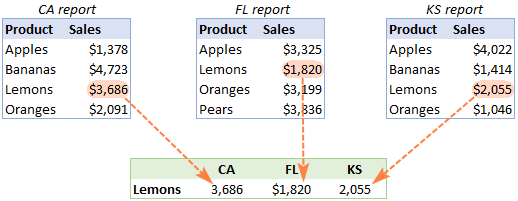
পূৰ্বৰ উদাহৰণৰ দৰে, আমি কেইটামান নাম সংজ্ঞায়িত কৰি আৰম্ভ কৰোঁ:
- CA শ্বীটত পৰিসৰ A2:B5 ৰ নাম CA_Sales .
- FL শ্বীটত A2:B5 ৰেঞ্জৰ নাম FL_Sales ।
- KS শ্বীটত A2:B5 ৰেঞ্জৰ নাম KS_Sales .
আপুনি দেখিছে যেনেকৈ, সকলো নামকৰণ কৰা ৰেঞ্জৰ এটা সাধাৰণ অংশ ( বিক্ৰয় ) আৰু অনন্য অংশ ( CA , FL <২>, <১>কে এছ<২>)। অনুগ্ৰহ কৰি আপোনাৰ পৰিসীমাসমূহৰ নাম একে ধৰণে দিয়াটো নিশ্চিত কৰক কাৰণ আমি নিৰ্মাণ কৰিবলৈ লোৱা সূত্ৰৰ বাবে ই অতি প্ৰয়োজনীয়।
সূত্ৰ 1. বিভিন্ন শ্বীটৰ পৰা তথ্য গতিশীলভাৱে টানিবলৈ INDIRECT VLOOKUP
যদি আপোনাৰ কাম একাধিক শ্বীটৰ পৰা তথ্য উদ্ধাৰ কৰিবলৈ, এটা VLOOKUP INDIRECT সূত্ৰ হৈছে সৰ্বোত্তম সমাধান – কমপেক্ট আৰু বুজিবলৈ সহজ।
এই উদাহৰণৰ বাবে, আমি সাৰাংশ টেবুলখন এইদৰে সংগঠিত কৰোঁ:
- A2 আৰু A3 ত আগ্ৰহৰ উৎপাদনসমূহ ইনপুট কৰক। সেইবোৰ আমাৰ লুকআপ মান।
- B1, C1 আৰু D1 ত নামকৰণ কৰা পৰিসীমাৰ অনন্য অংশসমূহ সুমুৱাওক।
আৰু এতিয়া, আমি অনন্য অংশ (B1) যুক্ত কোষটোক সংযুক্ত কৰোঁ। সাধাৰণ অংশ ("_Sales") ৰ সৈতে, আৰু ফলাফল ষ্ট্ৰিংক INDIRECT লৈ ফিড কৰক:
INDIRECT(B$1&"_Sales")
INDIRECT ফাংচনে ষ্ট্ৰিংটোক এটা নামলৈ ৰূপান্তৰিত কৰে যি এক্সেলে বুজিব পাৰে, আৰু আপুনি ইয়াক ৰাখে VLOOKUP ৰ table_array যুক্তি:
=VLOOKUP($A2, INDIRECT(B$1&"_Sales"), 2, FALSE)
ওপৰৰ সূত্ৰ B2 লৈ যায়, আৰু তাৰ পিছত আপুনি ইয়াক তললৈ আৰু সোঁফালে কপি কৰে।
অনুগ্ৰহ কৰি মন কৰক যে, লুকআপ মানত ($A2),আমি স্তম্ভ স্থানাংকটো নিৰপেক্ষ কোষ প্ৰসংগৰে লক কৰিছো যাতে সূত্ৰটো সোঁফালে কপি কৰাৰ সময়ত স্তম্ভটো স্থিৰ হৈ থাকে। B$1 ৰেফাৰেন্সত আমি শাৰীটো লক কৰিলোঁ কাৰণ আমি বিচাৰো যে স্তম্ভৰ স্থানাংক সলনি হওক আৰু সূত্ৰটো কপি কৰা স্তম্ভটোৰ ওপৰত নিৰ্ভৰ কৰি INDIRECT লৈ এটা উপযুক্ত নামৰ অংশ যোগান ধৰিব লাগে:
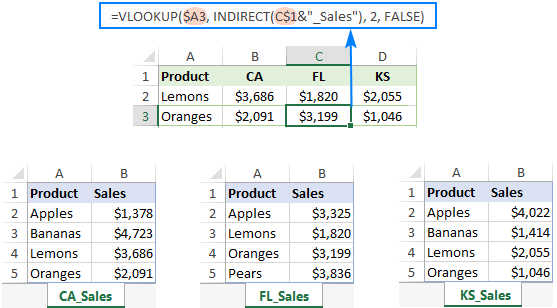
যদি আপোনাৰ মূল টেবুল বেলেগ ধৰণে সংগঠিত কৰা হৈছে, এটা শাৰীত লুকআপ মান আৰু এটা স্তম্ভত পৰিসীমাৰ নামৰ অনন্য অংশ, তেন্তে আপুনি লুকআপ মানত শাৰীৰ স্থানাংক আৰু নামৰ অংশত স্তম্ভ স্থানাংক লক কৰিব লাগে ($A2):
=VLOOKUP(B$1, INDIRECT($A2&"_Sales"), 2, FALSE)
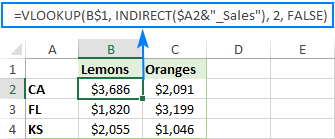
সূত্ৰ 2. একাধিক পত্ৰিকা চাবলৈ VLOOKUP আৰু নেষ্টেড IFs
যেতিয়া আপুনি আছে মাত্ৰ দুটা বা তিনিটা লুকআপ শ্বীট, আপুনি এটা নিৰ্দিষ্ট ঘৰত চাবি মানৰ ওপৰত ভিত্তি কৰি সঠিক শ্বীট নিৰ্ব্বাচন কৰিবলে নেষ্টেড IF ফলনসমূহৰ সৈতে এটা যথেষ্ট সৰল VLOOKUP সূত্ৰ ব্যৱহাৰ কৰিব পাৰে:
=VLOOKUP($A2, IF(B$1="CA", CA_Sales, IF(B$1="FL", FL_Sales, IF(B$1="KS", KS_Sales,""))), 2, FALSE)
য'ত $A2 এই ক্ষেত্ৰত, আপুনি নাম সংজ্ঞায়িত কৰাৰ প্ৰয়োজন নাই আৰু বাহ্যিক ব্যৱহাৰ কৰিব পাৰে অন্য পত্ৰিকা বা কাৰ্য্যপুস্তিকালৈ উল্লেখ কৰিবলৈ প্ৰসংগসমূহ।
অধিক সূত্ৰৰ বাবে exa mples, অনুগ্ৰহ কৰি Excel ত একাধিক শ্বীটত VLOOKUP কেনেকৈ কৰিব লাগে চাওক।
এক্সেলত VLOOKUP কেনেকৈ ব্যৱহাৰ কৰিব লাগে। মই আপোনাক পঢ়াৰ বাবে ধন্যবাদ জনাইছো আৰু অহা সপ্তাহত আমাৰ ব্লগত আপোনাক লগ পাম বুলি আশা কৰিছো!
ডাউনল'ডৰ বাবে অনুশীলন কাৰ্য্যপুস্তিকা
উন্নত VLOOKUP সূত্ৰৰ উদাহৰণ (.xlsxফাইল)
আপুনি ধাৰ্য্য কৰা একক লুকআপ মান।এইটো অতিক্ৰম কৰিবলে, আপুনি এটা সহায়ক স্তম্ভ যোগ কৰিব পাৰিব আৰু তাত দুটা লুকআপ স্তম্ভৰ পৰা মানসমূহ সংযুক্ত কৰিব পাৰিব ( গ্ৰাহক আৰু উৎপাদন )। গুৰুত্বপূৰ্ণ যে সহায়ক স্তম্ভটো টেবুল এৰেৰ সৰ্বোচ্চ স্তম্ভ হ'ব লাগে কাৰণ ইয়াত Excel VLOOKUP এ সদায় লুকআপ মান সন্ধান কৰে।
গতিকে, আপোনাৰ বাওঁফালে এটা স্তম্ভ যোগ কৰক টেবুল আৰু সেই স্তম্ভটোৰ ওপৰেৰে তলৰ সূত্ৰটো কপি কৰক। ই সহায়ক স্তম্ভক স্তম্ভ B আৰু C ৰ পৰা মানসমূহৰ সৈতে পূৰণ কৰিব (স্থান আখৰটো উন্নত পঠনযোগ্যতাৰ বাবে মাজত সংযুক্ত কৰা হৈছে):
=B2&" "&C2
আৰু তাৰ পিছত, এটা প্ৰামাণিক VLOOKUP সূত্ৰ আৰু স্থান ব্যৱহাৰ কৰক lookup_value যুক্তিত দুয়োটা মাপকাঠী, এটা স্থানৰ সৈতে পৃথক কৰা হৈছে:
=VLOOKUP("Jeremy Sweets", A2:D11, 4, FALSE)
বা, মাপকাঠী পৃথক কোষত ইনপুট কৰক (আমাৰ ক্ষেত্ৰত G1 আৰু G2) আৰু সেইবোৰ সংযুক্ত কৰক cells:
=VLOOKUP(G1&" "&G2, A2:D11, 4, FALSE)
যিহেতু আমি স্তম্ভ D ৰ পৰা এটা মান ঘূৰাই দিব বিচাৰো, যিটো টেবুল এৰেত চতুৰ্থ, আমি col_index_num ৰ বাবে 4 ব্যৱহাৰ কৰো। range_lookup যুক্তিক এটা সঠিক মিল Vlookup কৰিবলে FALSE লে সংহতি কৰা হৈছে। তলৰ স্ক্ৰীণশ্বটে ফলাফল দেখুৱাইছে:

যদি আপোনাৰ লুকআপ টেবুল অন্য শ্বীট ত আছে, শ্বীটৰ নাম আপোনাৰ VLOOKUP সূত্ৰত অন্তৰ্ভুক্ত কৰক। উদাহৰণস্বৰূপ:
=VLOOKUP(G1&" "&G2, Orders!A2:D11, 4, FALSE)
বিকল্পভাৱে, সূত্ৰটো সহজ-পঢ়া কৰিবলৈ লুকআপ টেবুলৰ বাবে এটা নামকৰণ কৰা পৰিসীমা সৃষ্টি কৰক (কওক, ক্ৰমসমূহ )।
=VLOOKUP(G1&" "&G2, Orders, 4, FALSE)
অধিক তথ্যৰ বাবে, অনুগ্ৰহ কৰি কেনেকৈ চাওকএক্সেলত আন এখন শ্বীটৰ পৰা Vlookup কৰক।
টোকা। সূত্ৰটোৱে সঠিকভাৱে কাম কৰিবলৈ, সহায়ক স্তম্ভত থকা মানসমূহক lookup_value যুক্তিৰ দৰে একে ধৰণে সংযুক্ত হ'ব লাগে। উদাহৰণস্বৰূপে, আমি সহায়ক স্তম্ভ (B2&" "&C2) আৰু VLOOKUP সূত্ৰ (G1&" "&G2) দুয়োটাতে মাপকাঠী পৃথক কৰিবলৈ এটা স্থান আখৰ ব্যৱহাৰ কৰিছিলোঁ।
সূত্ৰ 2. একাধিক চৰ্তৰ সৈতে এক্সেল VLOOKUP
তত্ত্বগতভাৱে, আপুনি ওপৰৰ পদ্ধতিটো Vlookup ৰ বাবে দুটাতকৈ অধিক মাপকাঠী ব্যৱহাৰ কৰিব পাৰে। অৱশ্যে দুটামান সতৰ্কবাণী আছে। প্ৰথমতে, এটা লুকআপ মান ২৫৫ আখৰত সীমিত, আৰু দ্বিতীয়তে, কাৰ্য্যপত্ৰিকাৰ ডিজাইনে এটা সহায়ক স্তম্ভ যোগ কৰাৰ অনুমতি নিদিবও পাৰে।
ভাগ্য ভাল যে, মাইক্ৰ'ছফ্ট এক্সেলে প্ৰায়ে একে কাম কৰিবলৈ এটাতকৈ অধিক উপায় প্ৰদান কৰে। একাধিক মাপকাঠী Vlookup কৰিবলে, আপুনি হয় এটা INDEX MATCH সংমিশ্ৰণ বা Office 365 ত শেহতীয়াকৈ উন্মোচন কৰা XLOOKUP ফলন ব্যৱহাৰ কৰিব পাৰে।
উদাহৰণস্বৰূপে, 3 টা ভিন্ন মান ( তাৰিখ , <ৰ ওপৰত ভিত্তি কৰি চাবলৈ 1>গ্ৰাহকৰ নাম আৰু উৎপাদন ), তলত দিয়া সূত্ৰসমূহৰ এটা ব্যৱহাৰ কৰক:
=INDEX(D2:D11, MATCH(1, (G1=A2:A11) * (G2=B2:B11) * (G3=C2:C11), 0))
=XLOOKUP(1, (G1=A2:A11) * (G2=B2:B11) * (G3=C2:C11), D2:D11)
ক'ত:
- G1 হৈছে মাপকাঠী 1 (তাৰিখ)
- G2 হৈছে মাপকাঠী 2 (গ্ৰাহকৰ নাম)
- G3 হৈছে মাপকাঠী 3 (উৎপাদন)
- A2:A11 হৈছে লুকআপ ৰেঞ্জ ১ (তাৰিখ)
- B2:B11 হৈছে লুকআপ ৰেঞ্জ ২ (গ্ৰাহকৰ নাম)
- C2:C11 হৈছে লুকআপ ৰেঞ্জ ৩ (উৎপাদন)
- D2:D11 হৈছে ৰিটাৰ্ণ পৰিসৰ (পৰিমাণ)
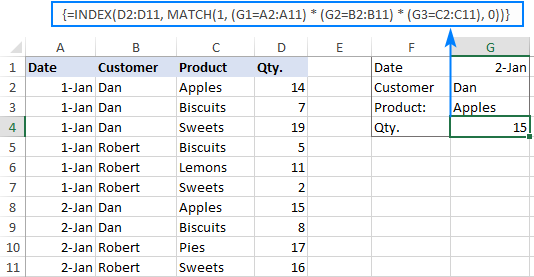
টোকা। Excel 365, INDEX ৰ বাহিৰে সকলো সংস্কৰণতেMATCH ক এটা CSE এৰে সূত্ৰ হিচাপে Ctrl + Shift + Enter টিপি দিব লাগে। ডাইনামিক এৰে সমৰ্থন কৰা Excel 365 ত ই এটা নিয়মীয়া সূত্ৰ হিচাপেও কাম কৰে।
সূত্ৰসমূহৰ বিশদ ব্যাখ্যাৰ বাবে অনুগ্ৰহ কৰি চাওক:
- একাধিক মাপকাঠীৰ সৈতে XLOOKUP
- একাধিক মাপকাঠীৰ সৈতে INDEX MATCH সূত্ৰ
কেনেকৈ কৰিব লাগে দ্বিতীয়, তৃতীয় বা নম মিল পাবলৈ VLOOKUP ব্যৱহাৰ কৰক
আপুনি ইতিমধ্যে জানে যে, Excel VLOOKUP এ কেৱল এটা মিল মান আনিব পাৰে, অধিক নিখুঁতভাৱে, ই প্ৰথম পোৱা মিল ঘূৰাই দিয়ে। কিন্তু যদি আপোনাৰ লুকআপ এৰেত কেইবাটাও মিল আছে আৰু আপুনি ২য় বা ৩য় উদাহৰণ পাব বিচাৰে তেন্তে কি হ'ব? কাৰ্য্যটো যথেষ্ট জটিল যেন লাগে, কিন্তু সমাধানটো আছে!
সূত্ৰ 1. Vlookup Nth উদাহৰণ
ধৰি লওক আপোনাৰ এটা স্তম্ভত গ্ৰাহকৰ নাম আছে, তেওঁলোকে ক্ৰয় কৰা সামগ্ৰীসমূহ আন এটা স্তম্ভত আছে, আৰু আপুনি বিচাৰিছে কোনো এটা গ্ৰাহকে কিনা ২য় বা ৩য় সামগ্ৰী বিচাৰিবলৈ।
আটাইতকৈ সহজ উপায় হ'ল আমি প্ৰথম উদাহৰণত কৰা দৰে টেবুলৰ বাওঁফালে এটা সহায়ক স্তম্ভ যোগ কৰা। কিন্তু এইবাৰ আমি ইয়াক গ্ৰাহকৰ নাম আৰু " John Doe1 ", " John Doe2 ", ইত্যাদিৰ দৰে সংঘটন সংখ্যাৰে পপুলেট কৰিম।
ঘটনাটো পাবলৈ, COUNTIF ফাংচন এটা মিশ্ৰিত পৰিসীমা প্ৰসংগৰ সৈতে ব্যৱহাৰ কৰক (প্ৰথম প্ৰসংগটো নিৰপেক্ষ আৰু দ্বিতীয়টো আপেক্ষিক $B$2:B2 ৰ দৰে)। যিহেতু আপেক্ষিক প্ৰসংগটো সূত্ৰটো কপি কৰা কোষৰ এটা অৱস্থানৰ ওপৰত ভিত্তি কৰি সলনি হয়, শাৰী ৩ত ই $B$2:B3 হ'ব, শাৰী ৪ -$B$2:B4, ইত্যাদি।
গ্ৰাহকৰ নাম (B2)ৰ সৈতে সংযুক্ত হৈ, সূত্ৰটোৱে এই ৰূপ লয়:
=B2&COUNTIF($B$2:B2, B2)
ওপৰৰ সূত্ৰটো A2 লৈ যায় , আৰু তাৰ পিছত আপুনি ইয়াক প্ৰয়োজন অনুসৰি যিমান ঘৰলৈ কপি কৰে।
তাৰ পিছত, লক্ষ্যৰ নাম আৰু সংঘটন সংখ্যা পৃথক কোষত (F1 আৰু F2) ইনপুট কৰক, আৰু এটা নিৰ্দিষ্ট পৰিঘটনা Vlookup কৰিবলে তলৰ সূত্ৰ ব্যৱহাৰ কৰক:
=VLOOKUP(F1&F2, A2:C11, 3, FALSE)
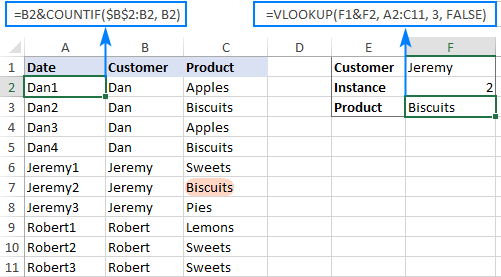
সূত্ৰ 2. Vlookup 2nd occurrence
যদি আপুনি লুকআপ মানৰ ২য় উদাহৰণ বিচাৰিছে, তেন্তে আপুনি পাৰিব হেল্পাৰ স্তম্ভৰ অবিহনে কৰক। ইয়াৰ পৰিবৰ্তে, MATCH:
=VLOOKUP(E1, INDIRECT("A"&(MATCH(E1, A2:A11, 0)+2)&":B11"), 2, FALSE)
য'ত:
- E1 হৈছে লুকআপ মান <14 ৰ সৈতে একেলগে INDIRECT ফাংচন ব্যৱহাৰ কৰি টেবুল এৰে গতিশীলভাৱে সৃষ্টি কৰক>A2:A11 হৈছে লুকআপ ৰেঞ্জ
- B11 হৈছে লুকআপ টেবুলৰ শেষ (তলৰ-সোঁ) কোষ
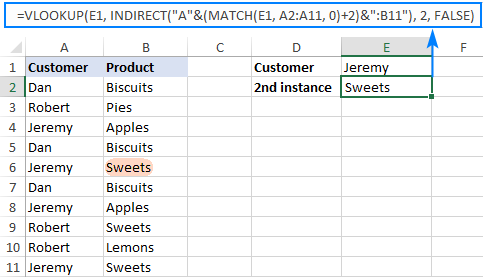
অনুগ্ৰহ কৰি মন কৰক যে... যদি আপোনাৰ টেবুল শ্বীটৰ মাজত ক'ৰবাত আছে, এই সাৰ্বজনীন সূত্ৰ ব্যৱহাৰ কৰক, য'ত A1 হৈছে লুকআপ টেবুলৰ ওপৰৰ-বাওঁফালৰ কোষ এটা স্তম্ভ হেডাৰ:
=VLOOKUP(E1, INDIRECT("A"&(MATCH(E1, A2:A11, 0)+1+ROW(A1))&":B11"), 2, FALSE)
এই সূত্ৰই কেনেকৈ কাম কৰে
ইয়াত সূত্ৰৰ মূল অংশ আছে যি এটা গতিশীল vlookup পৰিসীমা সৃষ্টি কৰে :
INDIRECT("A"&(MATCH(E1, A2:A11, 0)+2)&":B11")
সঠিক মিলৰ বাবে বিন্যাস কৰা MATCH ফাংচনে (শেষ যুক্তিত 0) লক্ষ্য নাম (E1) নামৰ তালিকাৰ সৈতে তুলনা কৰে (A2:A11) আৰু প্ৰথম পোৱাৰ অৱস্থান ঘূৰাই দিয়ে মেচ, যিটো ৩আমাৰ ক্ষেত্ৰত। এই সংখ্যাটো vlookup ৰেঞ্জৰ বাবে আৰম্ভণিৰ শাৰীৰ স্থানাংক হিচাপে ব্যৱহাৰ কৰা হ'ব, গতিকে আমি ইয়াত 2 যোগ কৰো (প্ৰথম উদাহৰণ বাদ দিবলৈ +1 আৰু স্তম্ভ হেডাৰৰ সৈতে শাৰী 1 বাদ দিবলৈ +1)। নতুবা, আপুনি হেডাৰ শাৰীৰ অৱস্থানৰ ওপৰত ভিত্তি কৰি প্ৰয়োজনীয় সমন্বয় স্বয়ংক্ৰিয়ভাৱে গণনা কৰিবলৈ 1+ROW(A1) ব্যৱহাৰ কৰিব পাৰে (আমাৰ ক্ষেত্ৰত A1)।
ফলস্বৰূপে, আমি নিম্নলিখিত টেক্সট ষ্ট্ৰিং পাম, যি... INDIRECT এ এটা পৰিসীমা প্ৰসংগলৈ ৰূপান্তৰ কৰে:
INDIRECT("A"&5&":B11") -> A5:B11
এই পৰিসীমা VLOOKUP ৰ table_array যুক্তিলৈ যায় আৰু ইয়াক শাৰী 5 ত সন্ধান আৰম্ভ কৰিবলৈ বাধ্য কৰে, ৰ প্ৰথম উদাহৰণ এৰি লুকআপ মান:
VLOOKUP(E1, A5:B11, 2, FALSE)
এক্সেলত কেনেকৈ Vlookup আৰু একাধিক মান ঘূৰাই দিব
এক্সেল VLOOKUP ফাংচনক মাত্ৰ এটা মিল ঘূৰাই দিবলৈ ডিজাইন কৰা হৈছে। একাধিক উদাহৰণ Vlookup কৰাৰ উপায় আছেনে? হয়, আছে, যদিও সহজ নহয়। ইয়াৰ বাবে কেইবাটাও ফাংচনৰ সংযুক্ত ব্যৱহাৰৰ প্ৰয়োজন যেনে INDEX, SMALL আৰু ROW এটা এৰে সূত্ৰ।
উদাহৰণস্বৰূপে, তলত লুকআপ মান F2 ৰ সকলো উপস্থিতি লুকআপ পৰিসীমা B2:B16 ত বিচাৰি পাব পাৰে আৰু একাধিক ঘূৰাই দিব পাৰে C স্তম্ভৰ পৰা মিল খায়:
{=IFERROR(INDEX($C$2:$C$11, SMALL(IF($F$1=$B$2:$B$11, ROW($C$2:$C$11)-1,""), ROW()-1)),"")}
আপোনাৰ কাৰ্য্যপত্ৰিকাত সূত্ৰটো সুমুৱাবলৈ ২টা উপায় আছে:
- প্ৰথম ঘৰত সূত্ৰটো টাইপ কৰক, Ctrl + টিপক Shift + Enter , আৰু তাৰ পিছত ইয়াক আৰু কেইটামান ঘৰলৈ টানি নিয়ক।
- এটা স্তম্ভত কেইবাটাও কাষৰ ঘৰ নিৰ্ব্বাচন কৰক (তলৰ পৰ্দাশটত F1:F11), সূত্ৰ টাইপ কৰক আৰু Ctrl + টিপকইয়াক সম্পূৰ্ণ কৰিবলৈ Shift + Enter কৰক।
যিকোনো ধৰণে, আপুনি সূত্ৰটো প্ৰৱেশ কৰা কোষৰ সংখ্যা সম্ভাৱ্য মিলৰ সৰ্বাধিক সংখ্যাৰ সমান বা ডাঙৰ হ'ব লাগে।
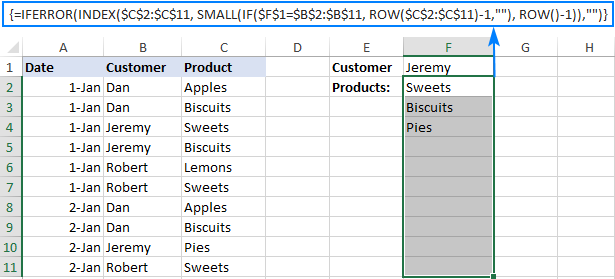
সূত্ৰ যুক্তিৰ বিশদ ব্যাখ্যা আৰু অধিক উদাহৰণৰ বাবে, অনুগ্ৰহ কৰি Excel ত একাধিক মান কেনেকৈ VLOOKUP কৰিব চাওক।
শাৰী আৰু স্তম্ভত কেনেকৈ Vlookup কৰিব (দ্বিমুখী লুকআপ)
দ্বিমুখী লুকআপ (অৰ্থাৎ মেট্ৰিক্স লুকআপ বা 2-মাত্ৰিক লুকআপ ) হৈছে ৰ ছেদকত এটা মান চাবলৈ এটা আড়ম্বৰপূৰ্ণ শব্দ এটা নিৰ্দিষ্ট শাৰী আৰু স্তম্ভ। এক্সেলত দ্বিমাত্ৰিক লুকআপ কৰিবলৈ কেইটামান ভিন্ন উপায় আছে, কিন্তু যিহেতু এই টিউটোৰিয়েলৰ কেন্দ্ৰবিন্দু VLOOKUP ফাংচনটোৰ ওপৰত, আমি স্বাভাৱিকতে ইয়াক ব্যৱহাৰ কৰিম।
এই উদাহৰণৰ বাবে আমি তলত দিয়াখিনি লম মাহেকীয়া বিক্ৰীৰ সৈতে টেবুল আৰু এটা নিৰ্দিষ্ট মাহত এটা নিৰ্দিষ্ট বস্তুৰ বাবে বিক্ৰীৰ পৰিসংখ্যা উদ্ধাৰ কৰিবলৈ এটা VLOOKUP সূত্ৰ তৈয়াৰ কৰক।
A2:A9 ত বস্তুৰ নাম, B1:F1 ত মাহৰ নাম, I1 ত লক্ষ্য বস্তু আৰু I2 ত লক্ষ্য মাহটো, সূত্ৰটো এনেধৰণৰ:
=VLOOKUP(I1, A2:F9, MATCH(I2, A1:F1, 0), FALSE)
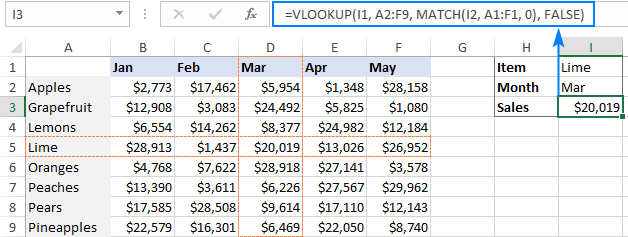
এই সূত্ৰটোৱে কেনেকৈ কাম কৰে
সূত্ৰটোৰ মূল হৈছে প্ৰামাণিক VLOOKUP ফলন যি I1 ত লুকআপ মানৰ সৈতে এটা সঠিক মিল সন্ধান কৰে । কিন্তু যিহেতু আমি নাজানো যে এটা নিৰ্দিষ্ট মাহৰ বাবে বিক্ৰী সঠিকভাৱে কোনটো স্তম্ভত আছে, আমি স্তম্ভ সংখ্যাটো পোনপটীয়াকৈ col_index_num যুক্তিটোলৈ যোগান ধৰিব নোৱাৰো। সেই স্তম্ভটো বিচাৰিবলৈ আমি তলত দিয়া MATCH ব্যৱহাৰ কৰোfunction:
MATCH(I2, A1:F1, 0)
ইংৰাজীলৈ অনুবাদ কৰিলে, সূত্ৰটোৱে কয়: A1:F1 ত I2 মান চাওক আৰু এৰেত ইয়াৰ আপেক্ষিক অৱস্থান ঘূৰাই দিয়ক। 3rd যুক্তিলে 0 যোগান ধৰি, আপুনি MATCH ক লুকআপ মানৰ সমান মান বিচাৰিবলৈ নিৰ্দেশ দিয়ে (ই VLOOKUP ৰ range_lookup যুক্তিৰ বাবে FALSE ব্যৱহাৰ কৰাৰ দৰে)।
যিহেতু Mar লুকআপ এৰেৰ ৪ৰ্থ স্তম্ভত আছে, MATCH ফাংচনে ৪ ঘূৰাই দিয়ে, যি পোনপটীয়াকৈ VLOOKUP ৰ col_index_num যুক্তিলৈ যায়:
VLOOKUP(I1, A2:F9, 4, FALSE)
অনুগ্ৰহ কৰি মন কৰক যে যদিও মাহৰ নাম স্তম্ভ B ত আৰম্ভ হয়, আমি লুকআপ এৰেৰ বাবে A1:I1 ব্যৱহাৰ কৰো। এইটো কৰা হয় যাতে MATCH দ্বাৰা ঘূৰাই দিয়া সংখ্যাটো VLOOKUP ৰ table_array ত স্তম্ভৰ অৱস্থানৰ সৈতে মিল খায়।
এক্সেলত মেট্ৰিক্স লুকআপ সম্পাদন কৰাৰ অধিক উপায় জানিবলৈ, অনুগ্ৰহ কৰি INDEX MATCH MATCH চাওক আৰু ২-মাত্ৰিক লুকআপৰ বাবে অন্য সূত্ৰ।
এক্সেলত একাধিক Vlookup কেনেকৈ কৰিব লাগে (nested Vlookup)
কেতিয়াবা এনেকুৱাও হব পাৰে যে আপোনাৰ মূল টেবুল আৰু লুকআপ টেবুলত এটা স্তম্ভ নাথাকে সাধাৰণ, যি আপোনাক দুটা টেবুলৰ মাজত এটা Vlookup কৰিবলৈ বাধা দিয়ে। কিন্তু, আন এটা টেবুল আছে, য'ত আপুনি বিচৰা তথ্য নাই কিন্তু মূল টেবুলৰ সৈতে এটা সাধাৰণ স্তম্ভ আৰু লুকআপ টেবুলৰ সৈতে আন এটা সাধাৰণ স্তম্ভ আছে।
তলৰ ছবিত পৰিস্থিতি দেখুৱাইছে:
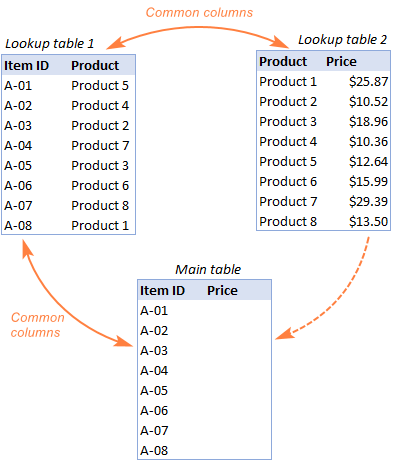
লক্ষ্য হৈছে মূল টেবুললৈ মূল্যসমূহ কপি কৰা বস্তুৰ আইডিসমূহ । সমস্যাটো হ'ল দাম থকা টেবুলখনত Item IDs নাই, অৰ্থাৎ আমি এটা সূত্ৰত দুটা Vlookup কৰিব লাগিব।
সুবিধাৰ্থে দুটামান সৃষ্টি কৰোঁ আহক প্ৰথমে নামকৰণ কৰা পৰিসীমাসমূহ:
- লুকাপ টেবুল 1 ৰ নাম উৎপাদন (D3:E10)
- লুকাপ টেবুল 2 ৰ নাম মূল্য ( G3:H10 )
টেবুলবোৰ একে বা বেলেগ ৱৰ্কশ্বীটত থাকিব পাৰে।
আৰু এতিয়া, আমি তথাকথিত double Vlookup টো কৰিম , aka nested Vlookup .
প্ৰথমে, বস্তুটোৰ ওপৰত ভিত্তি কৰি Lookup টেবুল 1 (নাম উৎপাদন ) ত পণ্যৰ নাম বিচাৰিবলৈ এটা VLOOKUP সূত্ৰ বনাওক id (A3):
=VLOOKUP(A3, Products, 2, FALSE)
ইয়াৰ পিছত, ওপৰৰ সূত্ৰটোক অন্য VLOOKUP ফাংচনৰ lookup_value যুক্তিত ৰাখক লুকআপ টেবুল 2 ৰ পৰা মূল্য টানিবলৈ (নাম মূল্যসমূহ ) নেষ্টেড VLOOKUP দ্বাৰা ঘূৰাই দিয়া প্ৰডাক্টৰ নামৰ ওপৰত ভিত্তি কৰি:
=VLOOKUP(VLOOKUP(A3, Products, 2, FALSE), Prices, 2, FALSE)
তলৰ স্ক্ৰীণশ্বটে আমাৰ নেষ্টেড Vlookup সূত্ৰক কাৰ্য্যত দেখুৱাইছে:
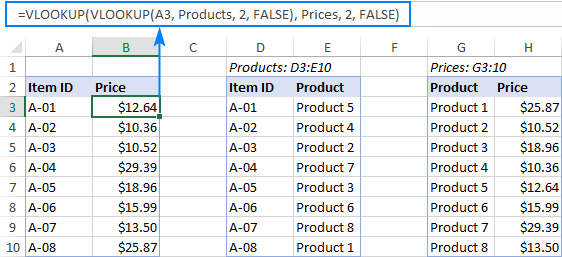
একাধিক শ্বীট কেনেকৈ গতিশীলভাৱে Vlookup কৰিব
কেতিয়াবা, y ou ৰ একে বিন্যাসত তথ্য কেইবাটাও কাৰ্য্যপত্ৰিকাত বিভক্ত হব পাৰে । আৰু আপোনাৰ লক্ষ্য হৈছে এটা নিৰ্দিষ্ট কোষৰ চাবি মানৰ ওপৰত নিৰ্ভৰ কৰি এটা নিৰ্দিষ্ট পত্ৰিকাৰ পৰা তথ্য টানিব পৰা।
এটা উদাহৰণৰ পৰা এইটো বুজিবলৈ সহজ হ'ব পাৰে। ধৰি লওক, আপোনাৰ ওচৰত একে ফৰ্মেটত কেইটামান আঞ্চলিক বিক্ৰীৰ প্ৰতিবেদন আছে, আৰু আপুনি এটা নিৰ্দিষ্ট সামগ্ৰীৰ বিক্ৰীৰ পৰিসংখ্যা নিশ্চিতভাৱে পাব বিচাৰিছে

